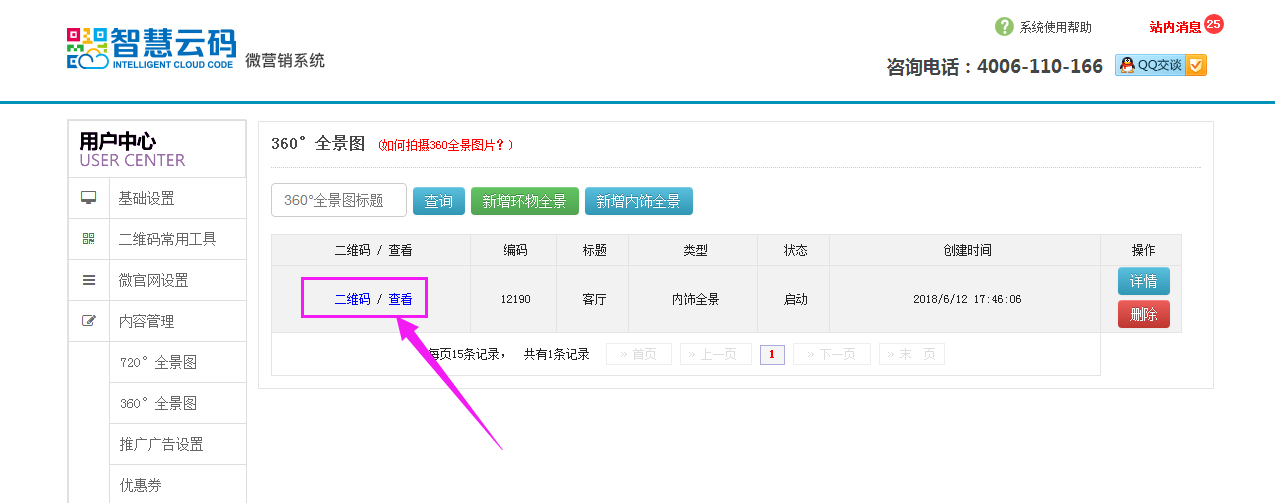【720°全景图和360°全景图的区别在于:360°全景是指一个房间的360°效果展示,而720°是指在同一平面上的多个房间的360°效果展示】
制作360°全景图(单反相机版)流程如下:
第一步:拍摄全景图
要拍摄全景素材我们需要用到一些专业设备,如:数码单反相机、鱼眼镜头、全景云台、三脚架(鱼眼镜头、全景云台、三脚架必须要跟数码单发相机配套,建议在淘宝或实体店购买时,跟客服沟通清楚设备型号之类的问题)
拍摄时,不明白的地方可以咨询鱼眼镜头的对接客服,或者需要拍摄参考视频的话,可联系快印客客服索取。
第二步:合成全景图
1、使用"PTGui Pro"软件(下载地址)合成全景图片,下载并安装,然后打开软件,如下图:
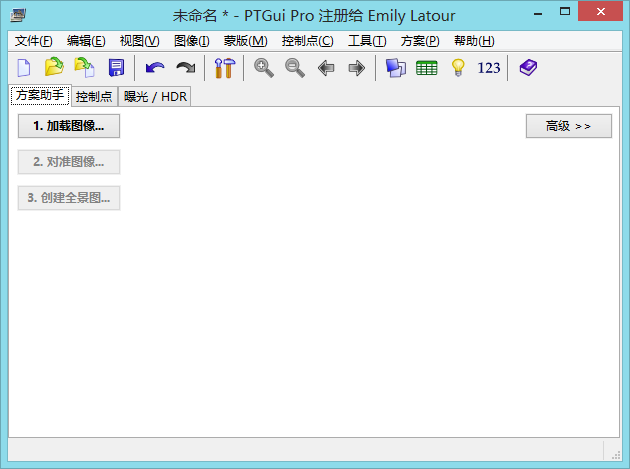
根据提示,点击"加载图像",将拍摄的全景图原始素材导入,如下图:
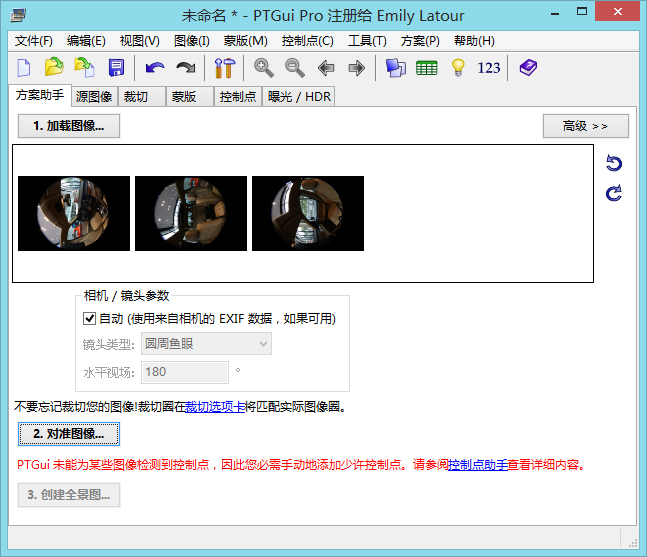
接下来点击"对准图像",如果图像拍摄的位置准确,软件会直接进入到全景图编辑流程,如下图:

通常,这里我们不要对图片进行改动,直接关闭编辑器进入下一步"创建全景图",而有时候图像拍摄的不那么准确,那么我们需要通过手动的方式来对图片进行调整。如图:

我们需要比对左右的2张图片,找到图像上重合的点(至少3个点)来进行标记。如图:
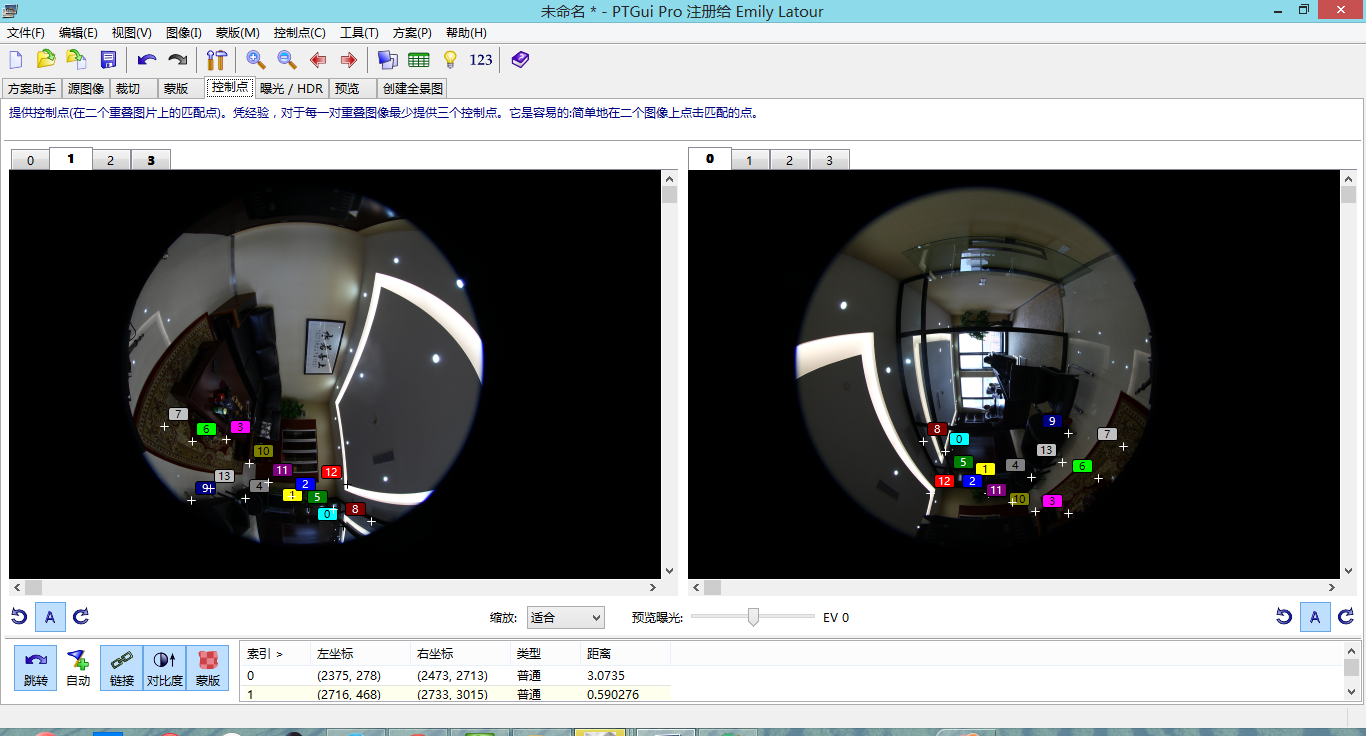
在上图我们一共找了若干个两张图片重合的点并作了标记,如此这般,需要对全部有可能有重合的图片都至少标记3个"控制点"。
调整完图像之后,我们可以创建全景图了
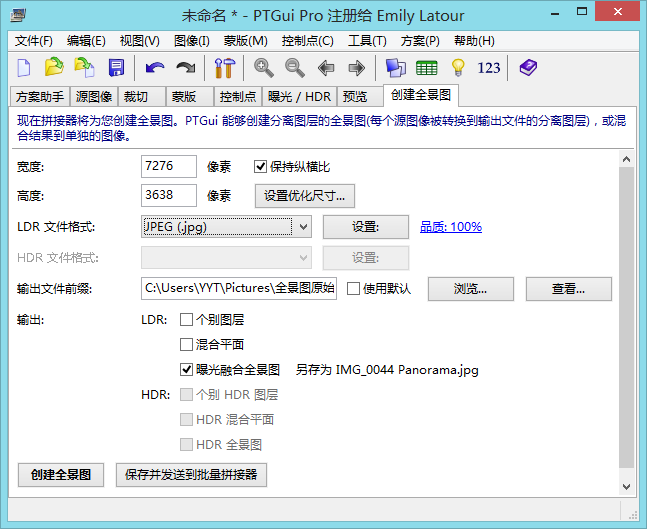
设置输出的文件目录,点击"创建全景图",我们就获得了加工好了全景图片。
来看下我们得到的全景图片:

这个图片就是所谓的"全景图片"了,看得很晕吧,没关系,还只是半成品,通过第三步我们将进一步加工这张图片以生成效果精美的360全景展示效果。
2、使用"Pano2VR"软件(下载地址)实现360全景效果,下载并安装,然后打开软件。如下图:
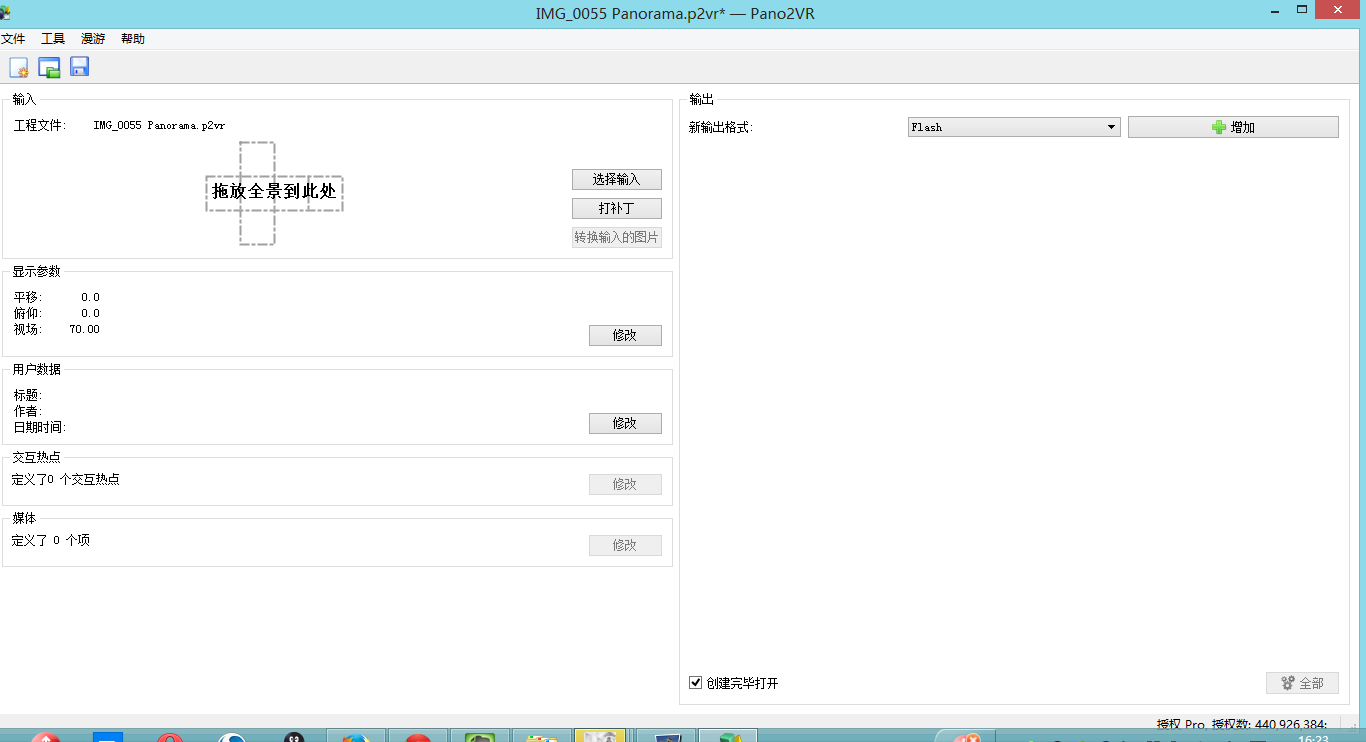
在上图中,点击"选择输入",将第二步生成的全景图片导入进去;同时点击"新输出格式"的下拉框,选择"HTML5"选项,然后点击"增加"按钮。如下图:
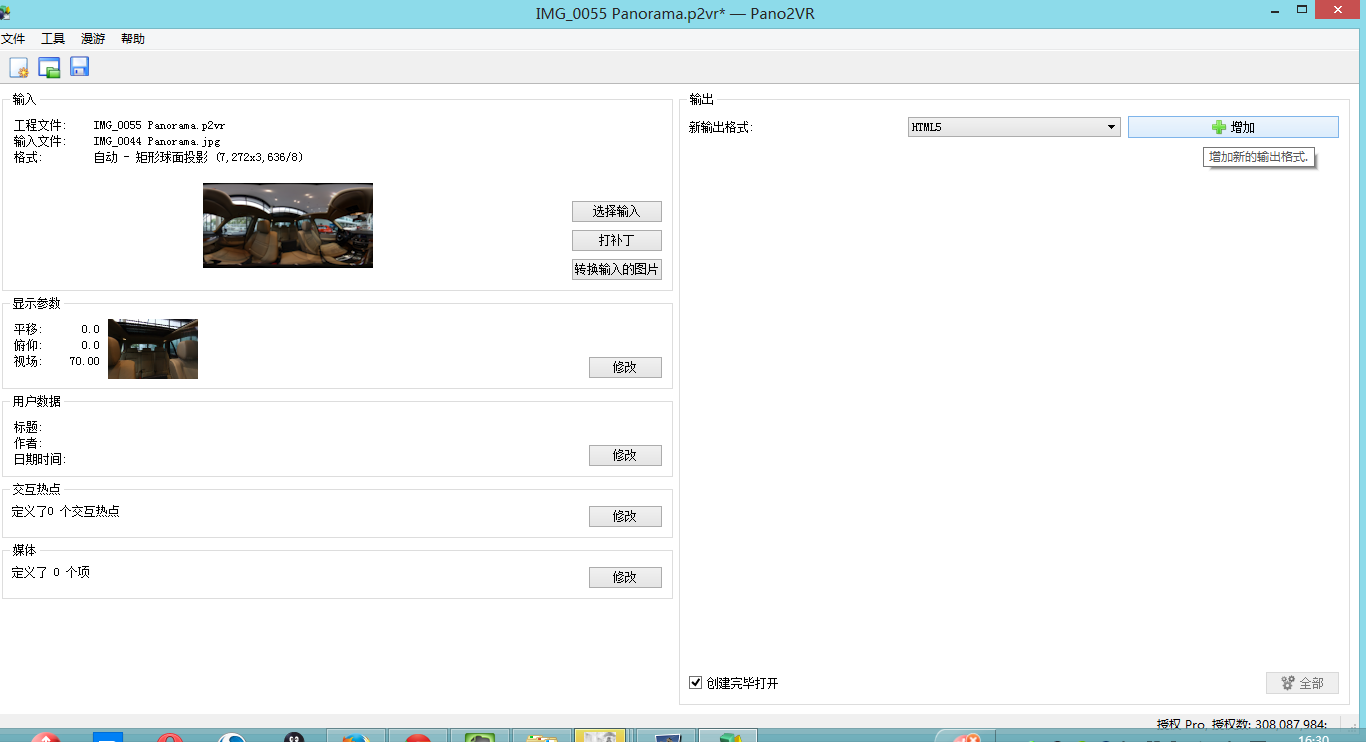
点击增加按钮后得到,如下图:
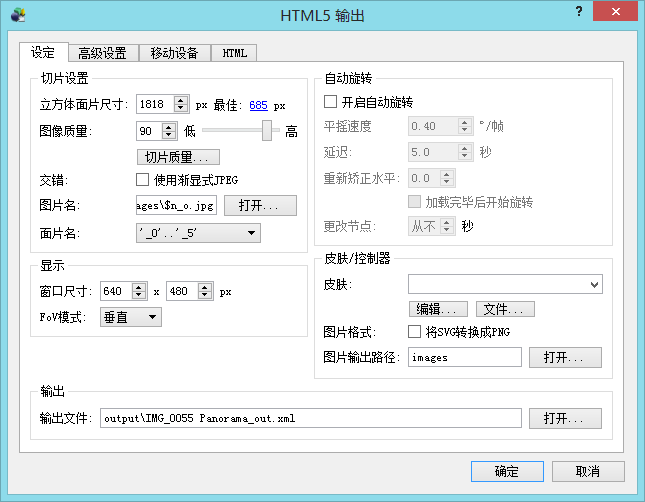
设置立方体面片尺寸为700
设置输出文件的输出目录后,点击确定,就开始生成360全景效果了
打开输出目录我们看到
此时,浏览器会自动打开上图中的.html文件,360全景效果就可以被欣赏到了
请记得将"images"目录下的6张图片通过微动力后台上传全景图片的位置上传到微动力的服务器,您就可以通过手机端来查看360全景效果了
第三步:上传全景图至智慧云码系统后台
打开内容管理栏目,找到360°全景图,点击新增内饰全景。如下图:
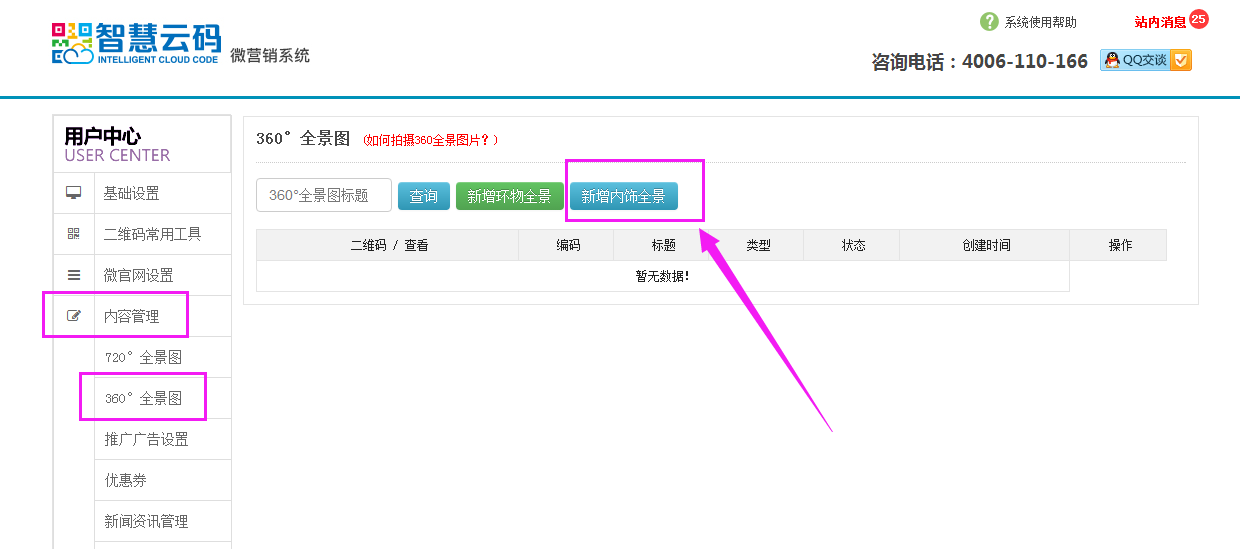
标题、描述按实际情况填写;背景音乐上传格式为mp3。如下图:
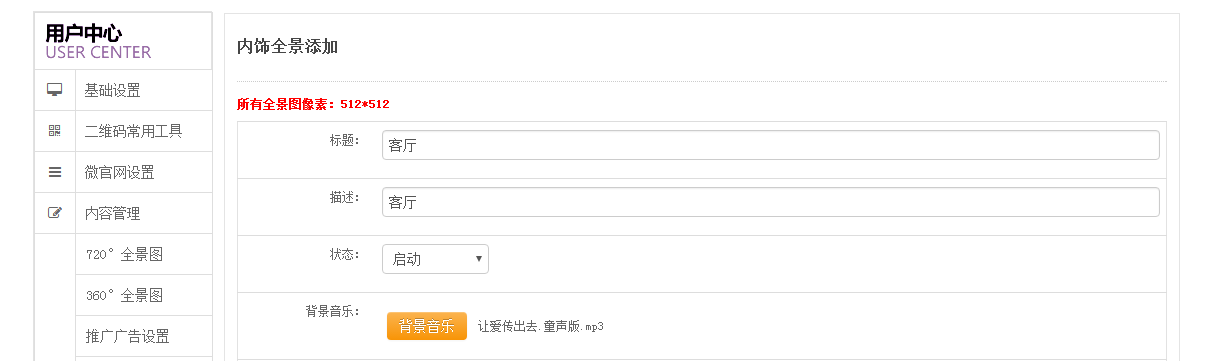
全景图上传顺序:前f 后b 左l 右r 上u 下d (缩略图和预览图可随意上传某张全景图,也可以使用PS自行组合而成)
前0 后2 左3 右1 上4 下5 (缩略图和预览图可随意上传某张全景图,也可以使用PS自行组合而成)
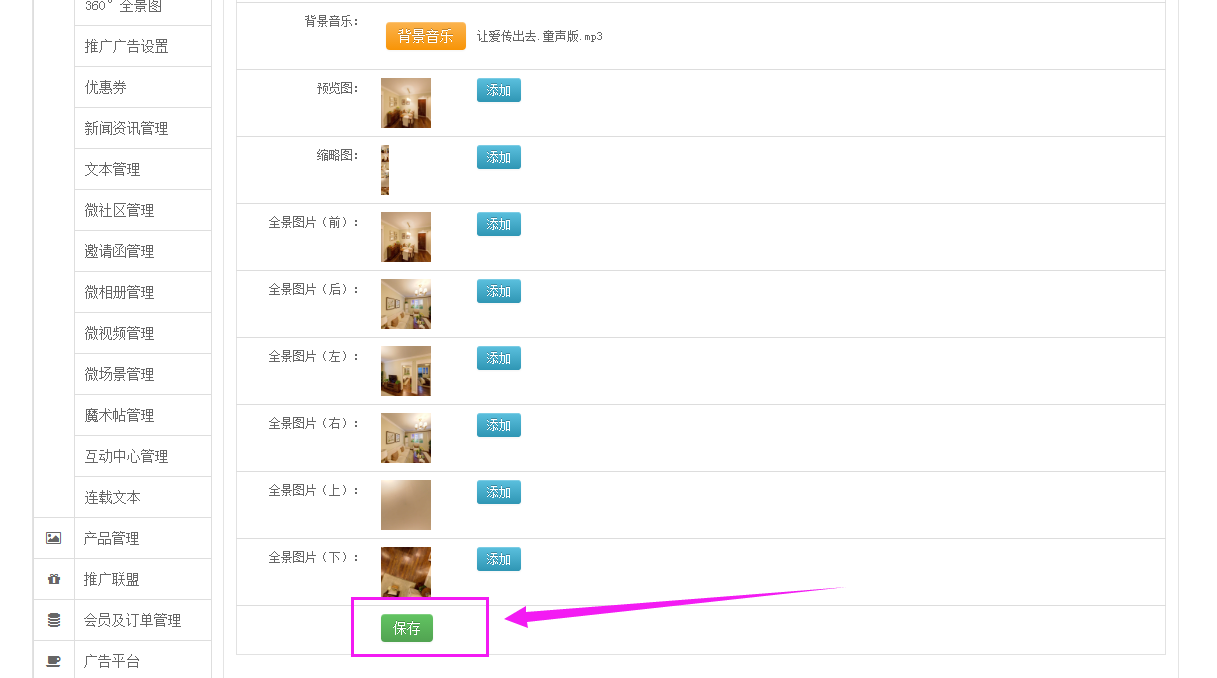
上传成功后,点击保存,即可返回全景列表扫码体验。如下图: